Windows 10 Partition Magic 免費下載 - 100% 免費
您正在尋找適用於 Windows 10 的 Partition Magic/管理工具來調整磁碟空間或克隆操作系統磁碟嗎?許多人反映,在 Windows 10 中經常會遇到這種或那種問題,而磁碟空間不足是最常見的問題之一。是否有方法可以在不影響硬碟上儲存的資料的情況下,調整 Windows 10 的分割區大小?答案是肯定的!您只需要一款能在 Windows 10 上運行的 Partition Magic。
問題: Norton Partition Magic,也就是 Partition Magic,是最著名的磁碟分割管理軟體之一,然而它無法在 Windows Vista 及之後的版本上運行。
解決方案: Partition Resizer Free,一款完全免費的工具,可以像 PartitionMagic 一樣完成這項工作。
IM-Magic Partition Resizer 的功能
- 克隆磁碟或分割區
- 將作業系統從較小的 HDD/SSD 轉移到較大的硬碟/固態硬碟
- 在不丟失資料的情況下調整分割區大小
- 無損資料地轉換 GPT 磁碟
- 無損資料地將 NTFS 轉換為 FAT32
- 將邏輯磁碟轉換為主磁碟
- 安全地移動分割區
- 在不丟失資料的情況下擴展磁碟區
- 100% 保證資料與作業系統安全
- 防止由於意外停電而導致的數據損壞
如果您右鍵單擊 Partition Resizer 中的分割區,您將看到以下選項。根據磁碟的屬性,詳細內容可能會有所不同。

如果您右鍵單擊 Partition Resizer 中的磁碟,將根據磁碟的屬性顯示不同的選項。

適用於 Windows 11/10/8/7 => 下載 Partition Resizer Free [100% 免費]
適用於 Windows Server 2025-2003 => 下載 Partition Resizer Server [免費試用版]
IM-Magic Partition Resizer VS Symantec PartitionMagic VS 分割區管理
下表顯示了這些工具之間的比較,特別是 Powerquest Partition Magic 和 Partition Resizer 之間的比較。
| 磁碟管理 | Symantec PartitionMagic | Partition Resizer | |
| Windows 2000/XP |  |
 |
 |
| Windows Vista/7/8/10/11 |  |
否 |  |
| 縮小 FAT32 分割區 | 否 |  |
 |
| 擴展 FAT32 分割區 |  只有在右側有未分配空間時 只有在右側有未分配空間時 |
 |
 |
| 擴展 FAT32 C 盤 | 否 |  |
 |
| 克隆磁碟/分割區 | 否 |  |
 |
| 將邏輯磁碟轉換為主磁碟 |  |
 |
 |
| 無損資料地將 MBR 轉換為 GPT | 否 |  |
 |
| 將 OS 磁碟遷移到更大/更小的磁碟 | 否 |  |
 |
| 擴展 NTFS C 盤 |  只有當右側有未分配空間時 只有當右側有未分配空間時 |
 |
 |
| 移動未分配空間或分割區 | 否 |  |
 |
| 價格 | 免費 | 試用版 | 免費 |
| 官方不提供,只限 Windows XP/2000 使用 | 下載 Win 11-7 (100% 免費) 下載 Win Server (免費試用) |
注意:PowerQuest PartitionMagic 自 2009 年起已不再提供。我們建議您使用免費工具 Partition Resizer 來完成舊版 Symantec Partition Magic 的工作。
如何在 Windows 10 上使用 IM-Magic Partition Resizer 100% 免費工具
IM-Magic Partition Resizer Free 是一個免費的分割區工具,能在所有 Windows 平台(包括 Windows 10/11)上運行。使用這款免費分割區工具,您可以在不影響操作系統磁碟或其他硬碟的情況下,進行分割區的擴展、縮小和移動。
範例 #1:如何安全地縮小並擴展磁碟,並且不會丟失資料
步驟 1:完成下載和安裝,打開軟體,右鍵單擊有足夠空間的分割區,選擇「調整大小/移動」。

步驟 2:移動大型磁碟的邊界,以縮小一些未分配的空間。



步驟 3:右鍵單擊 C 磁碟,選擇「調整大小/移動」。

步驟 4:將 C 磁碟的邊界移動,以占用未分配的空間。點擊「應用」按鈕,然後您的分割區將擴展為更大的容量。
如果分割區之間有空隙,您可以使用 Partition Resizer 安全地移動分割區。
快速鏈接: 如何在 Windows 10 中免費縮小 D 磁碟並擴展 C 磁碟
如何不丟失資料地移動分割區
注意:磁碟管理和 Diskpart 無法移動分割區。
以下影片展示了如何使用 Partition Resizer 在不丟失資料的情況下移動分割區。
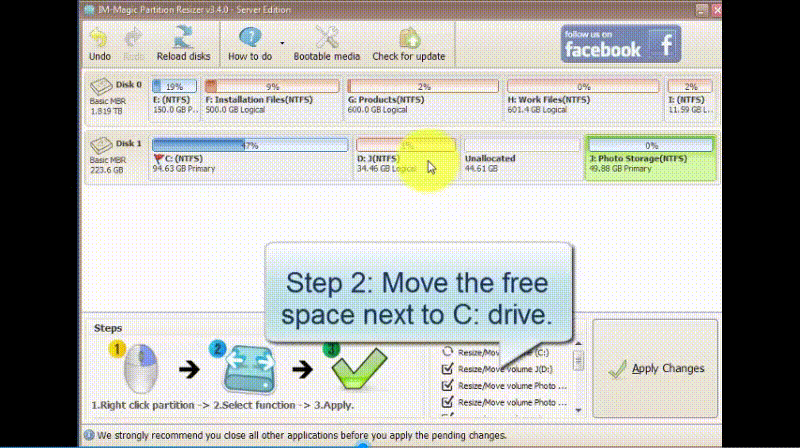
另請參閱:如何將未分配的空間添加到 C 磁碟
使用 Partition Resizer 克隆磁碟
您可以使用 Partition Resizer 這個免費工具備份分割區或將整個磁碟進行備份克隆。
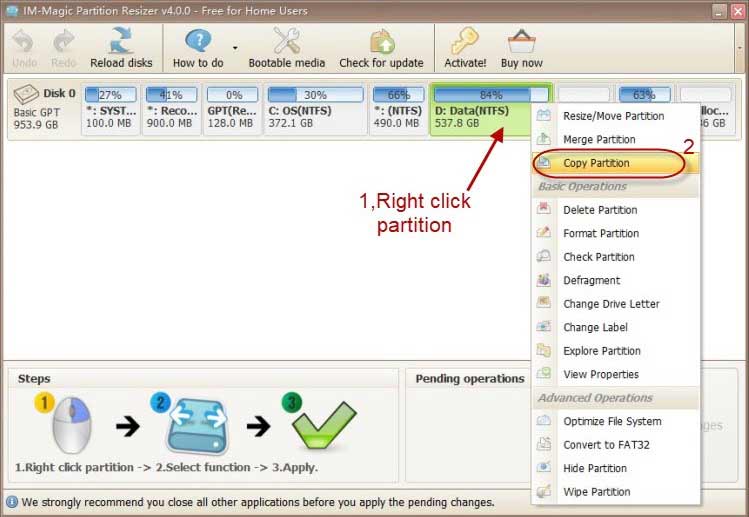
另請參閱:如何複製分割區來進行資料備份
Partition Resizer 免費工具提供更多功能
- 合併分割區
- 刪除分割區
- 格式化分割區
- 檢查分割區,查找並修復壞道塊
- 磁碟碎片整理
- 更改磁碟驅動器字母
- 更改驅動器標籤
- 將磁碟從基本磁碟轉換為動態磁碟
- 將磁碟從 NTFS 轉換為 FAT32
- 清除分割區...
想看更多視頻指南嗎? -> 在這裡查看: https://www.resize-c.com/tw/video/
為何選擇免費軟體 IM-Magic Partition Resizer?
- 它支持 Windows 11/10/8/7,而舊版 PowerQuest Partition Magic(Symantec PartitionMagic)只支持 Windows XP。
- 它完全免費提供。
- 它能 100% 安全地調整、移動、縮小分割區而不會丟失資料。
Windows 磁碟管理 vs Partition Resizer
Windows 10 允許您執行磁碟分割大小調整。然而,使用 Windows 10 磁碟管理調整磁碟空間時有一個嚴重的問題,當沒有相鄰的未分配空間時,將無法擴展磁碟分割區,因為磁碟管理不允許用戶移動分割區或其他限制,如下所示:
- 即使右邊有相鄰的未分配空間,也無法擴展 FAT32 的 C 磁碟分割區
- 需要在 NTFS 卷的右側有相鄰的未分配空間來擴展
- 無法縮小 FAT32 卷
- 無法從邏輯磁碟獲得未分配空間...
在沒有 Partition Magic 的情況下,對 Windows 10 分割區進行重新分配的可行解決方案
當磁碟分割區空間不足時,您可以嘗試以下方法來重新分配磁碟空間,而不需要依賴任何 Partition Magic:
1. 您可以將 所有重要資料 移動到外接硬碟,然後在 Windows 10 上 重新分割硬碟。重新分配每個磁碟的空間時,您應合理地重新分配磁碟空間,避免再次出現相同的磁碟空間不足問題。
2. 您可以重新安裝 Windows 10 操作系統來解決系統分割區空間不足的問題。重新安裝系統時需要重新格式化系統分割區,因此最好先備份重要資料。
3. 如果您不想重新安裝系統或重新分割硬碟,您也可以使用 Windows 10 磁碟管理來重新分配磁碟空間。
4. 在大多數情況下,當系統分割區磁碟空間不足時,您可能需要 Partition Magic 來調整硬碟大小。如果是資料分割區空間不足,您不需要調整硬碟大小,因為您可以簡單地刪除一些不必要的檔案,或將部分資料移動到其他磁碟。當然,如果您確實需要調整資料分割區的大小,也可以使用 Partition Magic。在 Windows 10 中,磁碟管理可以像 Partition Magic 一樣工作,您可以使用它來擴展、縮小、格式化、刪除磁碟分割區等。因此,您可以在 Windows 10 中免費使用磁碟管理來調整分割區的大小。
上述所有解決方案都有其缺點,但它們完全免費,您可以在不依賴任何 Partition Magic 的情況下調整硬碟大小。
Windows 內建磁碟管理 vs. Partition Magic
磁碟管理是 Windows 內建的磁碟管理工具,它的功能與 Partition Magic 類似。您可以使用磁碟管理調整硬碟大小,而無需安裝任何第三方 Partition Magic 軟體。在某些條件下,您不需要重新安裝系統或重新分割硬碟,便可使用磁碟管理來管理 Windows 10 的磁碟空間。
 在 Windows 磁碟管理中刪除分割區
在 Windows 磁碟管理中刪除分割區
影片 - 如何使用磁碟管理縮小、刪除、擴展磁碟分割區
更多詳細資訊,請前往 Windows 10 磁碟管理
使用 Partition Magic 縮小磁碟分割區以釋放未分配空間
當您想要擴展 Windows 10 的系統分割區時,是否有未分配的空間?簡單來說,調整磁碟分割區大小是將其他分割區中的部分空間移動,然後將這些空間添加到磁碟空間不足的分割區。因此,您需要從其他有足夠空間的分割區中釋放一些未分配的空間。
Windows 10 磁碟管理與 Partition Magic 相似,提供了「縮小磁碟分割區」選項,您可以通過這個選項縮小選定的磁碟分割區來釋放一些未分配的空間。
快速鏈接: 在 Windows 10 中免費縮小 D 驅動器並擴展 C 驅動器
使用 Partition Magic 將未分配空間添加到 Windows 10 系統分割區
當您在 Windows 10 中縮小分割區後獲得未分配空間時,可以將該未分配空間添加到空間不足的系統分割區。與 Partition Magic 相似,Windows 10 的磁碟管理也提供了「擴展磁碟分割區」選項,這使您可以在有相鄰未分配空間的情況下擴展系統分割區或資料分割區。如果沒有相鄰的未分配空間,則需要使用 Partition Magic 創建相鄰的未分配空間。
為什麼需要 Partition Magic 來處理 Windows 10?
當磁碟分割區,尤其是系統分割區,沒有足夠的空閒空間時,您可能需要 Partition Magic。通常,當系統分割區的空間不足時,會引起許多電腦問題,例如:
- 您的電腦會變得越來越慢
- 由於空間限制,您無法安裝 Windows 10 更新
- 您的系統經常崩潰
- 更多未知的災難問題
如果您因系統分割區空間不足而遇到類似問題,則需要使用 Partition Magic 擴展 Windows 10 的系統分割區。
最後更新日期:2024年11月12日